Obtener una VPN para iPhone es una forma fantástica de obtener privacidad digital. Con una VPN, su tráfico web está encriptado, lo que significa que nadie puede rastrear lo que hace en línea. Una VPN le permite desbloquear contenido censurado o restringido geográficamente.
Con tanto en oferta, es fácil entender por qué las VPN se están convirtiendo en una de las aplicaciones de iOS más buscadas del mercado. Entonces, ¿cómo se instala una VPN para iOS y se hace funcionar a niveles óptimos?
Una vez que tengas decidió una VPN para iOS ya está listo para configurarlo. Lo primero que debe hacer es descargar el software e iniciar sesión con sus credenciales.
1. Elija su protocolo de encriptación
Una vez que la aplicación haya iniciado sesión correctamente, haga clic en el icono de configuración. Navegue hasta las opciones de cifrado y opte por el cifrado OpenVPN o IKEv2. Estos son los principales protocolos de VPN para la privacidad y la seguridad. Si su aplicación VPN no proporciona OpenVPN, pero prefiere usarla, deberá instalar la aplicación OpenVPN Connect de terceros.
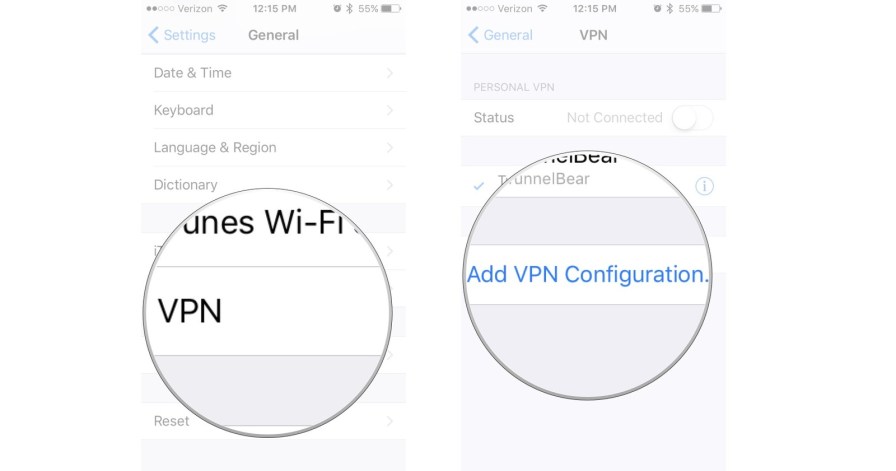
OpenVPN es reconocido como el protocolo VPN líder en privacidad y seguridad, pero aún no está ampliamente implementado en aplicaciones VPN para iOS. Esto se debe a que IKEv2 es robusto y las herramientas de desarrollo para aplicaciones iOS son muy complicadas de implementar OpenVPN.
La decisión es tuya. Sin embargo, si desea conectarse a través de OpenVPN, deberá verificar que OpenVPN esté disponible, ya sea de forma nativa en la aplicación VPN o usando los archivos de configuración de OpenVPN, antes de comprar una suscripción. Si la VPN proporciona acceso a los archivos de configuración, podrá conectarse con éxito a cualquier ubicación del servidor utilizando la aplicación oficial OpenVPN Connect.
2. Habilite el interruptor de seguridad y la protección contra fugas de DNS
Si su VPN proporciona un interruptor automático, enciéndalo en esta etapa. Un interruptor automático está diseñado para evitar que filtre datos no cifrados a su proveedor de servicios de Internet (ISP) en caso de que falle la conexión VPN. Un killswitch es una característica un poco más rara en las aplicaciones VPN de iOS. Sin embargo, si está disponible, siempre vale la pena activarlo si la privacidad digital es importante para usted.
Lo mismo ocurre con la protección contra fugas de DNS. Las fugas de DNS pueden destruir su privacidad, por lo que si la VPN tiene una opción de protección contra fugas de DNS; asegúrese de habilitarlo.
3. Habilite la conexión automática en WiFi
Si desea asegurarse de que su VPN siempre se conecte automáticamente cuando se une a una red WiFi desconocida, esta configuración le ayudará. No todas las VPN tienen esta función, por lo que es posible que deba recordar conectarse a la VPN usted mismo cuando se encuentre con puntos de acceso WiFi.
Recuerde que su iPhone puede conectarse a redes desprotegidas automáticamente. Por lo tanto, apague su WiFi hasta que esté listo para usar un punto de acceso WiFi público (esto también ahorrará batería) o confíe en la función de conexión automática en WiFi de la VPN para protegerse.
4. Elija una ubicación de servidor óptima
Seleccione siempre un servidor que esté más cerca de usted. Si necesita conexiones VPN en un país en particular, en los EE. UU., Por ejemplo, seleccione un servidor en la costa este o oeste, dependiendo de lo que esté más cerca.
Si el contenido que desea desbloquear solo está bloqueado localmente por un empleador, por ejemplo, conéctese a un servidor dentro de su propio país. Esto garantizará mejores velocidades de conexión.
Si su IPS bloquea el contenido en nombre del gobierno, deberá conectarse a un servidor VPN fuera de su país. En estos casos conectarse a un servidor vecino si es posible.
5. Pruebe las velocidades de su VPN
Los servidores VPN se vuelven más lentos si están congestionados, así que asegúrese de probar algunos servidores que estén cerca de usted para obtener las mejores velocidades. Para verificar las velocidades sobre la marcha, puede utilizar herramientas de prueba de velocidad en línea para verificar las velocidades en varios servidores cercanos.
6. Compruebe si hay fugas de IP y fugas de DNS
No todas las VPN son buenas para la privacidad y la seguridad, por eso los sitios web como BestVPN.com son tan útiles. Proporcionan revisiones confiables que auditan cuidadosamente las VPN en busca de fugas.
A pesar de esto, lo mejor que puede hacer es verificar periódicamente que no haya fugas. Sitios como ipleak.org te permiten comprobar que una VPN oculta que tu dirección IP no sufre fugas de DNS o WebRTC que arruinarían tu protección.
Si aprende a comprobarlo usted mismo, obtendrá una comprensión más profunda de cómo se está desempeñando la VPN, ¡lo cual es una gran habilidad para desarrollar a largo plazo!
Bio
Ray Walsh es un revisor de VPN en BestVPN.com. Ray es actualmente la autoridad de privacidad de Internet número 1 y número 7 en el mundo según el sitio web de clasificación Agilience.com. Las opiniones de expertos sobre privacidad digital de Ray han aparecido en The Express, Washington Post, Market Watch, Threat Post y CNET, por nombrar algunos.

